学习小组DAY3-Creep
原创今天学习的是linux环境下的软件安装,因为花花老师的教程特别棒,所以操作上基本没出现特别难的地方。
下载Miniconda
在Linux上安装软件需要借助一个叫CONDA的软件,这个软件和应用市场相似,但是本次安装的是MINICONDA,属于CONDA的精华版,此外还有更加强大的ANACONDA。它们之间的联系和区别是:MINICONDA=CONDA+Python+base packages,ANACONDA=MINICONDA+150 high quality packages
那么怎么把MINICONDA安装到服务器上呢?
由于CONDA在国外,这里我们需要借助镜像网站进行下载
使用的镜像网站是清华的CONDA镜像网站
https://mirrors.tuna.tsinghua.edu.cn/anaconda/miniconda/
进入镜像网站之后,看可以看到很多MINICONDA的版本,有32位的也有64位版本
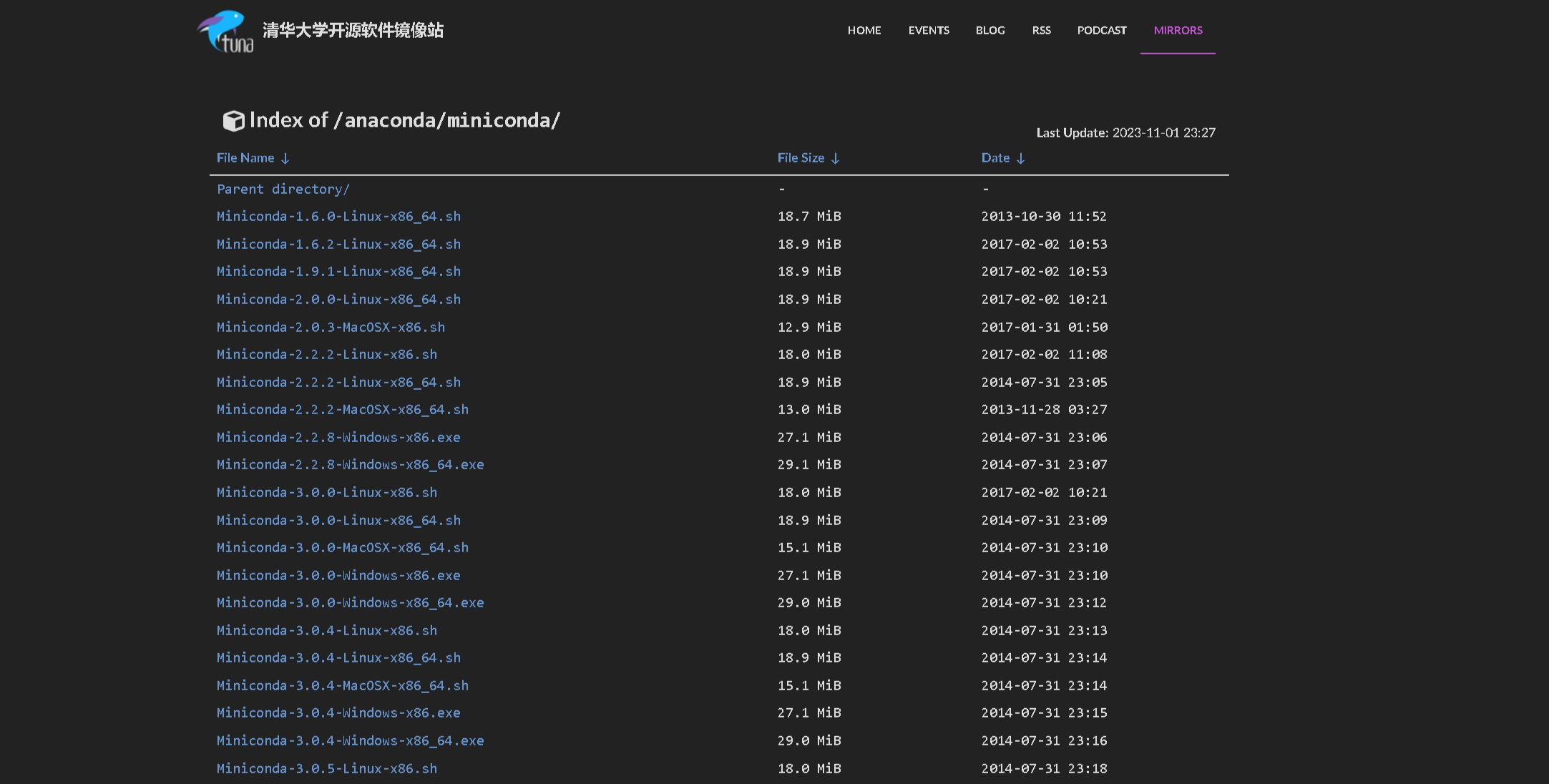
在安装相应的版本前,我们需要先了解服务器的linux系统,键入
uname -a命令后,就会弹出linux系统相关的信息,从以下信息可以判断服务器所使用的linux是64位的。Linux ecm-cefa 4.15.0-137-generic #141-Ubuntu SMP Fri Feb 19 13:46:27 UTC 2021 x86_64 x86_64 x86_64 GNU/Linux
接下来,我们就可以选择合适的MINICONDA进行安装,我选择的是以下版本(服务器不同,可以选择不同的版本进行安装)

后缀名有
sh,pkg,exe,其中sh,pkg的文件看上去很陌生,其实sh结尾的是一个脚本,可以直接输入命令运行,pkg是可视化安装包,我的理解是sh,pkg,exe都是安装包文件,软件如果安装失败可以重新运行这些安装包文件进行安装。
在镜像网站中选择合适的安装软件后不需要点击软件直接下载(不然就下载到自己电脑上了),只需要在浏览器中右击,复制下载链接。 Linux 中没有__Ctrl+c 复制,Ctrl+v的功能,所以我都改为右击鼠标啦
接着需要到linux命令行,进入到存放安装软件的目录,这里尝试了自动补齐功能。键入cd b后敲Tab键。可以直接显示cd biosoft/目录。然后键入wget,在wget命令后粘贴下载软件的链接,点击回车就开始下载了。下载好MINICONDA脚本之后就可以开始安装了。
安装MINICONDA
输入命令ls,查看当前下载好的脚本名称,然后输入命令bash加上脚本名称Miniconda3-latest-Linux-x86_64.sh敲下回车,开始进行安装,中间会出现许多要按Enter键才能继续的情况,但是一定要注意下方的提示,出现Do you accept the license terms? [yes|no]的时候一定要小心,这时需要输入yes,一旦不小心按了Enter键,就会导致服务器没办法操作,只能断开重连。
激活MINICONDA
安装成功后就需要激活MINICONDA了,输入命令source ~/.bashrc,然后再输入conda,出现满屏的信息表示成功了
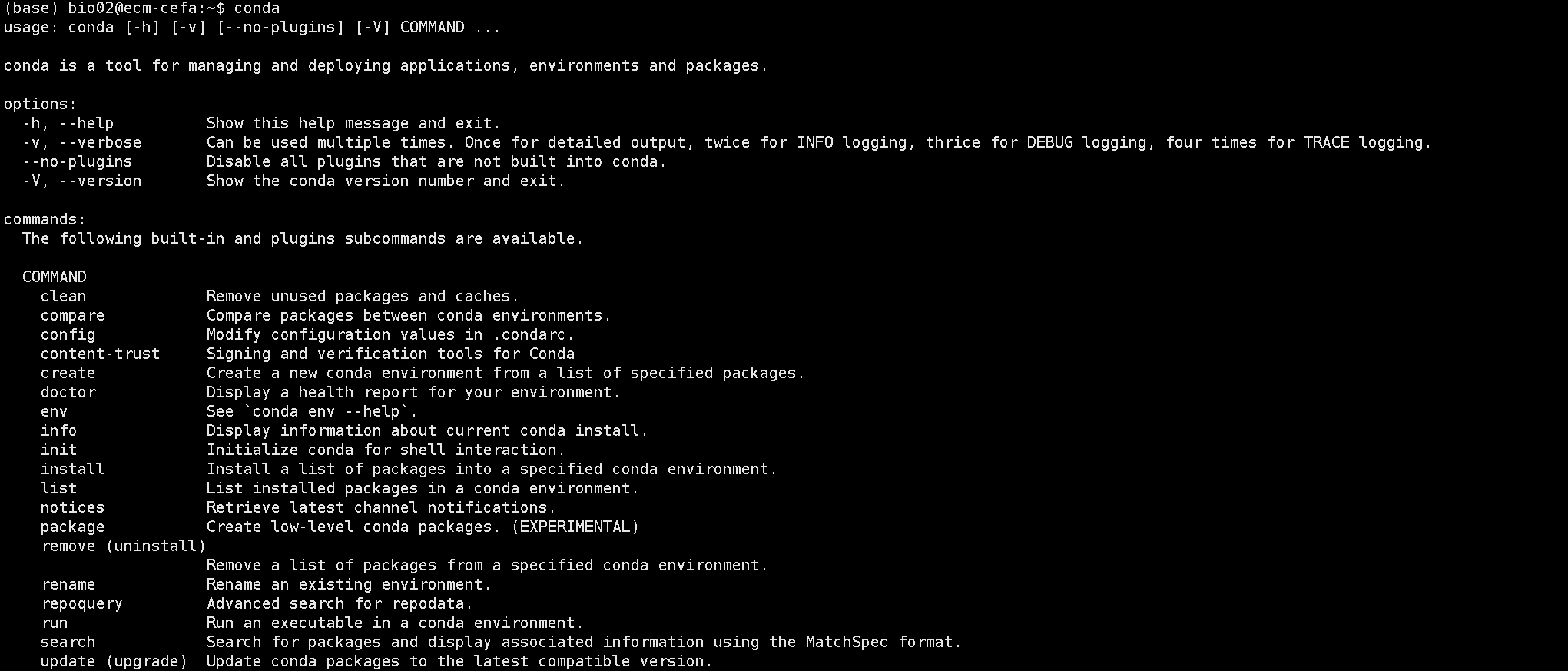
开始使用MINICONDA
输入conda list可以查看服务器上安装的所有软件列表,如果需要下载软件,为了避免网速较慢的情况,我们需要使用镜像,下面是北外的镜像,将代码复制到命令行运行就配置好了。
conda config --add channels https://mirrors.bfsu.edu.cn/anaconda/cloud/conda-forge/
conda config --add channels https://mirrors.bfsu.edu.cn/anaconda/pkgs/free/
conda config --add channels https://mirrors.bfsu.edu.cn/anaconda/pkgs/main/
conda config --set show_channel_urls yes}`
以下是粘贴到命令行运行的情况
(base) bio02@ecm-cefa:~$ conda config --add channels https://mirrors.bfsu.edu.cn/anaconda/cloud/bioconda/
add channels https://mirrors.bfsu.edu.cn/anaconda/pkgs/main/
conda config --set show_channel_urls yesWarning: 'https://mirrors.bfsu.edu.cn/anaconda/>cloud/bioconda/' already in 'channels' list, moving to the top
(base) bio02@ecm-cefa:~$ conda config --add channels https://mirrors.bfsu.edu.cn/anaconda/>cloud/conda-forge/
Warning: 'https://mirrors.bfsu.edu.cn/anaconda/cloud/conda-forge/' already in 'channels' >list, moving to the top
(base) bio02@ecm-cefa:~$ conda config --add channels https://mirrors.bfsu.edu.cn/anaconda/>pkgs/free/
Warning: 'https://mirrors.bfsu.edu.cn/anaconda/pkgs/free/' already in 'channels' list, >moving to the top
(base) bio02@ecm-cefa:~$ conda config --add channels https://mirrors.bfsu.edu.cn/anaconda/>pkgs/main/
Warning: 'https://mirrors.bfsu.edu.cn/anaconda/pkgs/main/' already in 'channels' list, >moving to the top
(base) bio02@ecm-cefa:~$ conda config --set show_channel_urls yes
开始安装软件
配置好之后就可以安装软件了,首先安装的是fastqc软件,输入命令conda install fastqc -y就能够进行安装,安装好后,输入fastqc help,如果能查看到帮助文档则提示安装好了。
卸载软件
输入conda remove fastqc -y就可以进行卸载了。

没办法卸载,可能是服务器的关系。今天的学习就是这些啦。
原创声明:本文系作者授权腾讯云开发者社区发表,未经许可,不得转载。
如有侵权,请联系 cloudcommunity@tencent.com 删除。
原创声明:本文系作者授权腾讯云开发者社区发表,未经许可,不得转载。
如有侵权,请联系 cloudcommunity@tencent.com 删除。
